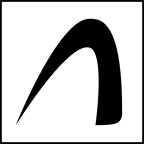グラフ描画 アプリケーション 開発用サンプル 機能解説
メインフォーム
メニュー / ファイル
| 開く | グラフのデータをファイルから読み込みます。 |
| 保存 | グラフのデータをファイルに書き込みます。 |
| 終了 | ソフトウェアを終了します。 |
コントロール
| グラフ | 入力された値が折れ線グラフで表示されます。グラフのマーカーをクリックすると,系列名と値が表示されます。 |
| プレビュー | グラフをプレビューウィンドウに表示します。グラフをプリンタに出力できます。 |
| リセット | グラフをクリアします。 |
| ナビゲーション | グラフのページを移動します。ナビゲーションボタン横のチェックボックスがチェックされた状態である場合,最終ページが維持されます。 |
| サンプルデータ入力方法 | グラフに表示するサンプルデータの入力方法を選択します。 |
| サンプルデータ自動入力 | サンプルデータを自動入力します。グラフに表示できる範囲のランダムな値が入力されます。 |
| サンプルデータ手動入力 | 各系列ごとに,数値および項目文字列を入力できます。系列色表示の横にあるチェックボックスを設定することにより,入力対象の系列を指定できます。項目位置によって設定された位置にデータが入力されます。 |
| グラフデータの描画位置 |
"境界線と交差する" を選択した場合,グラフデータはプロットエリア境界線,および項目目盛線と重なる位置に描画されます。 "境界線と交差しない" を選択した場合,グラフデータはプロットエリア境界線の内側,および項目目盛線と重ならない位置に描画されます。 |
| グラフの配色 | 配色の例を変更します。ソースコードをご購入いただいた場合,AwGraph クラスのプロパティを設定することにより,配色を自由に変更できます。 その場合,表示用のグラフとは異なる配色のグラフを印刷することも可能です。 |
|
数値の範囲 ページごとの項目数 |
グラフ表示できる数値の範囲,またはページごとに表示する項目数を変更します。 ソースコードをご購入いただいた場合,AwGraph クラスのプロパティを設定することにより,数値の範囲や項目数を自由に変更できます。 |
| プレビュースタイル | グラフを印刷プレビューに出力する際のスタイルを変更します。 ソースコードをご購入いただいた場合,グラフ描画メソッドのパラメータを設定することにより,印刷プレビューに出力するグラフの大きさや出力位置を自由に変更できます。 |